hfss如何建立模型
- 格式:ppt
- 大小:3.44 MB
- 文档页数:56
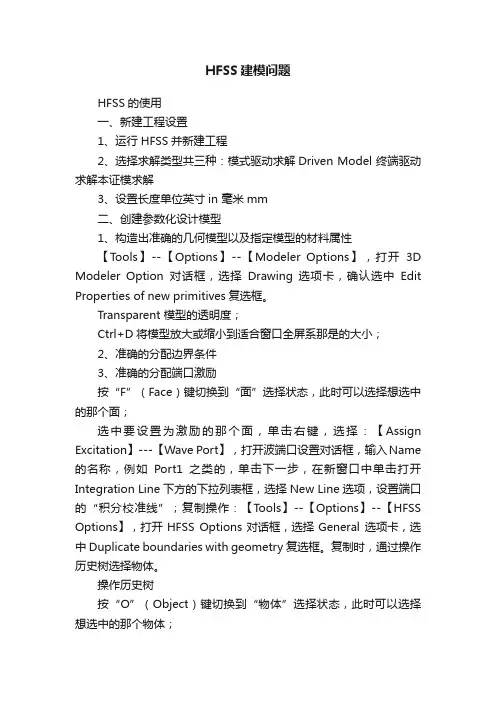
HFSS建模问题HFSS的使用一、新建工程设置1、运行HFSS并新建工程2、选择求解类型共三种:模式驱动求解Driven Model 终端驱动求解本证模求解3、设置长度单位英寸in 毫米mm二、创建参数化设计模型1、构造出准确的几何模型以及指定模型的材料属性【Tools】--【Options】--【Modeler Options】,打开3D Modeler Option对话框,选择Drawing 选项卡,确认选中Edit Properties of new primitives复选框。
Transparent 模型的透明度;Ctrl+D将模型放大或缩小到适合窗口全屏系那是的大小;2、准确的分配边界条件3、准确的分配端口激励按“F”(Face)键切换到“面”选择状态,此时可以选择想选中的那个面;选中要设置为激励的那个面,单击右键,选择:【Assign Excitation】---【Wave Port】,打开波端口设置对话框,输入Name 的名称,例如Port1之类的,单击下一步,在新窗口中单击打开Integration Line下方的下拉列表框,选择New Line选项,设置端口的“积分校准线”;复制操作:【Tools】--【Options】--【HFSS Options】,打开HFSS Options对话框,选择General 选项卡,选中Duplicate boundaries with geometry复选框。
复制时,通过操作历史树选择物体。
操作历史树按“O”(Object)键切换到“物体”选择状态,此时可以选择想选中的那个物体;4、合并长方体【Tools】--【Options】--【Modeler Options】,打开3D Modeler Option对话框,选择Operation 选项卡,确认Clone tool objects before unite(合并)复选框未被选中。
选中要合并的物体,选择【3D Modeler】--【Boolean】--【Unite】命令或是单击图标,执行合并操作。
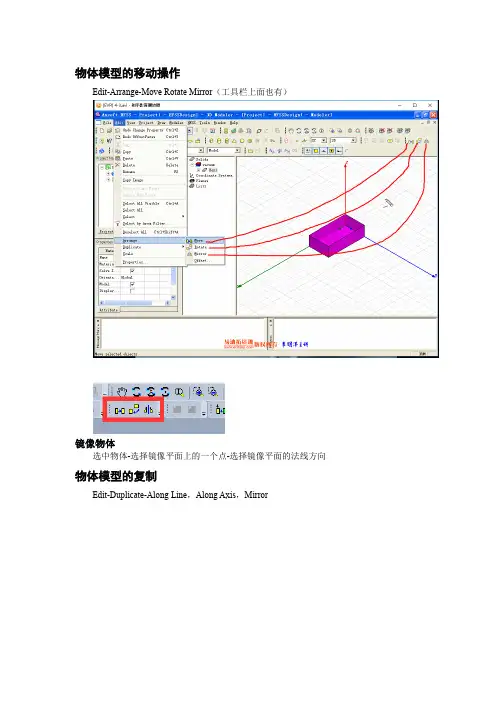
物体模型的移动操作
Edit-Arrange-MoveRotateMirror(工具栏上面也有)
镜像物体
选中物体-选择镜像平面上的一个点-选择镜像平面的法线方向物体模型的复制
Edit-Duplicate-AlongLine,AlongAxis,Mirror
工具栏有快捷方式
沿着直线复制可以实现阵列的功能
镜像
选中物体-选择镜像平面上的一个点-选择镜像平面的法线方向缩放模型尺寸
1.Edit-Scale
2.Edit-Arrange-Offset
使物体同时放大或者缩小一定的长度
扫描命令Sweep
1.沿着矢量扫描
选中的图形沿着选中的矢量移动Boolean运算操作
相减操作:使用BlankParts-ToolsParts
Imprint(投影)
局部坐标系
HFSS有三种坐标系:全局坐标系,局部坐标系,面坐标系
创建局部坐标系:当相对坐标系的位置发生变化时,基于该坐标系创建的物体的坐标也随之发生变化。
面坐标系:只有选择平面之后才能使用
与建模相关的一些操作
Tools-Options-3DModelerOptions
Clone是关于Boolean运算的设置
还可以设置默认透明度和默认颜色。
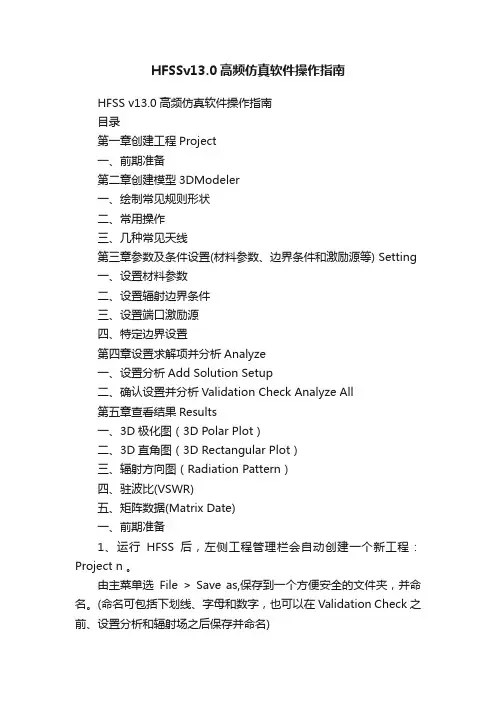
HFSSv13.0高频仿真软件操作指南HFSS v13.0高频仿真软件操作指南目录第一章创建工程Project一、前期准备第二章创建模型3DModeler一、绘制常见规则形状二、常用操作三、几种常见天线第三章参数及条件设置(材料参数、边界条件和激励源等) Setting一、设置材料参数二、设置辐射边界条件三、设置端口激励源四、特定边界设置第四章设置求解项并分析Analyze一、设置分析Add Solution Setup二、确认设置并分析Validation Check Analyze All第五章查看结果Results一、3D极化图(3D Polar Plot)二、3D直角图(3D Rectangular Plot)三、辐射方向图(Radiation Pattern)四、驻波比(VSWR)五、矩阵数据(Matrix Date)一、前期准备1、运行HFSS后,左侧工程管理栏会自动创建一个新工程:Project n 。
由主菜单选File > Save as,保存到一个方便安全的文件夹,并命名。
(命名可包括下划线、字母和数字,也可以在Validation Check之前、设置分析和辐射场之后保存并命名)2、插入HFSS设计由主菜单选Project > Insert HFSS Design 或点击图标,(大口径的由主菜单选Project > Insert HFSS-IE Design)则一个新的项目自动加入到工程列表中,同时会出现3D画图窗口,上侧出现很多画图快捷图标。
3、选择求解类型由主菜单选HFSS > Solution Type(求解类型),选择Driven Model或Driven Terminal(常用)。
注:若模型中有类似于耦合传输线求耦合问题的模型一定要用Driven Terminal,Driven Model适于其他模型,不过一般TEM模式(同轴、微带)传输的单终端模型一般用Driven Terminal分析。

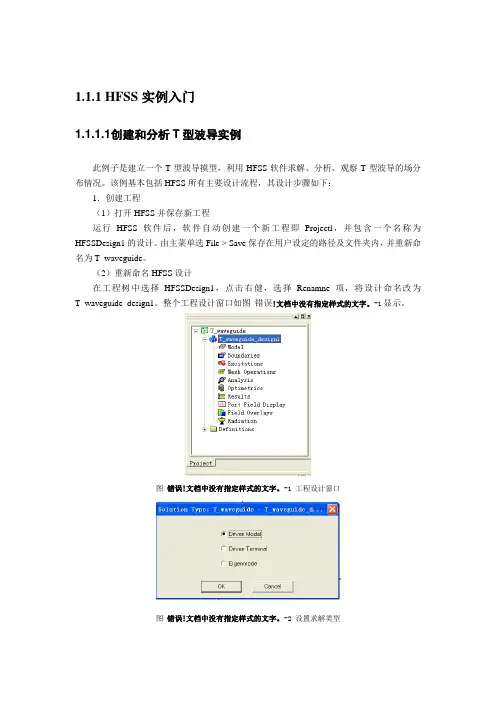
1.1.1HFSS实例入门1.1.1.1 创建和分析T型波导实例此例子是建立一个T型波导摸型,利用HFSS软件求解、分析、观察T型波导的场分布情况。
该例基本包括HFSS所有主要设计流程,其设计步骤如下:1.创建工程(1)打开HFSS并保存新工程运行HFSS软件后,软件自动创建一个新工程即Projectl,并包含一个名称为HFSSDesign1的设计。
由主菜单选File > Save保存在用户设定的路径及文件夹内,并重新命名为T_waveguide。
(2)重新命名HFSS设计在工程树中选择HFSSDesign1,点击右健,选择Renamne 项,将设计命名改为T_waveguide_design1。
整个工程设计窗口如图错误!文档中没有指定样式的文字。
-1显示。
图错误!文档中没有指定样式的文字。
-1 工程设计窗口图错误!文档中没有指定样式的文字。
-2 设置求解类型(3)选择求解类型主菜单中选择HFSS > Solution Type,在弹出对话框中选择Driven Modal项,如图错误!文档中没有指定样式的文字。
-2所示。
(4)设置单位主菜单中选3D Modeler > Units,在Set Medel Units对话框中选择in项。
2.创建模型(1)创建长方体绘制一个长方体:主菜单中选Draw > Box或在工具栏中点击工具按钮,按下Tab键切换到参数设置区(在工作区的右下角),长方体的基坐标(x,y,z)为(0,-0.45,0),数据输入时用Tab 键左右移动,按下Enter 键确认后,输入长方体的长和宽( dx,dy,dz)为(2, 0.9,0),再按下Enter 键确认,输入高度(0, 0,0.4),再按下Enter 键确认。
注意:在设置未全部完成时不要在绘图区中点击鼠标!定义长方体属性:设置完几何尺寸后,自动弹出该长方体的属性对话窗。
选择Arrtibute 标签页,将Name项改为介Tee,Material项保持为Vaccum不变,点击Transparent项数值条,在弹出窗口移动滑条使其值为0.6,提高透明度。
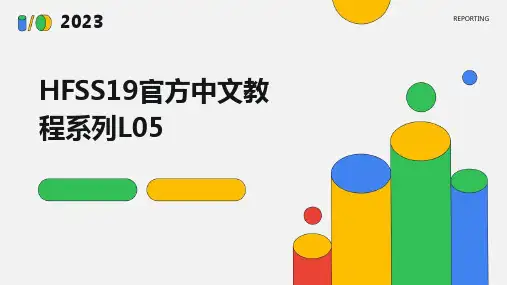
2023REPORTING HFSS19官方中文教程系列L05•教程介绍与背景•基础知识回顾•模型建立与网格划分•边界条件与激励设置•求解设置与结果分析•高级功能与应用实例•总结与展望目录20232023REPORTINGPART01教程介绍与背景HFSS19软件概述HFSS19是一款高频电磁场仿真软件,广泛应用于天线设计、微波器件、电磁兼容等领域。
该软件基于有限元方法,支持多种求解器和高效算法,可快速准确地分析复杂电磁问题。
HFSS19提供了丰富的建模工具和材料库,支持多种导入格式,方便用户进行模型建立和编辑。
教程目标与内容01本教程旨在帮助用户掌握HFSS19软件的基本操作和分析方法,培养解决实际问题的能力。
02教程内容包括HFSS19软件安装与启动、界面介绍与基本操作、建模与网格划分、求解设置与后处理等方面。
03通过本教程的学习,用户将能够独立完成简单电磁问题的建模、分析和优化。
A BCD学习方法与建议在学习过程中,可以结合实际操作和案例分析,加深对知识点的理解和应用。
建议用户按照教程顺序逐步学习,掌握每个步骤的操作方法和注意事项。
为了更好地掌握HFSS19软件的应用技巧,建议用户多进行实践练习和案例分析。
遇到问题时,可以参考教程中的常见问题解答或寻求专业人士的帮助。
2023REPORTINGPART02基础知识回顾电磁场理论基本概念电场和磁场电荷周围存在电场,电流周围存在磁场。
电场和磁场是相互联系的,变化的电场产生磁场,变化的磁场产生电场。
麦克斯韦方程组描述电场、磁场与电荷密度、电流密度之间关系的偏微分方程,由四个方程组成,分别是高斯定律、高斯磁定律、麦克斯韦-安培定律和法拉第感应定律。
电磁波电场和磁场交替变化并相互激发,形成电磁波。
电磁波在真空中以光速传播,具有能量和动量。
有限元方法简介有限元方法的基本思想将连续的求解区域离散为一组有限个、且按一定方式相互连接在一起的单元的组合体。
利用在每一个单元内假设的近似函数来分片地表示全求解域上待求的未知场函数。
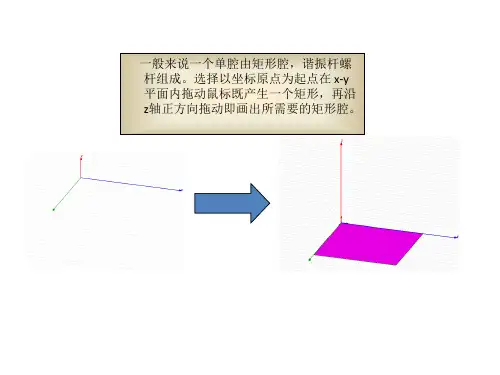
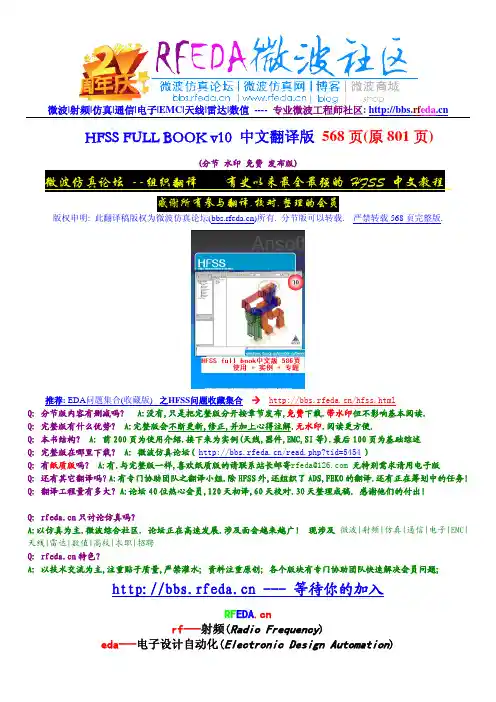

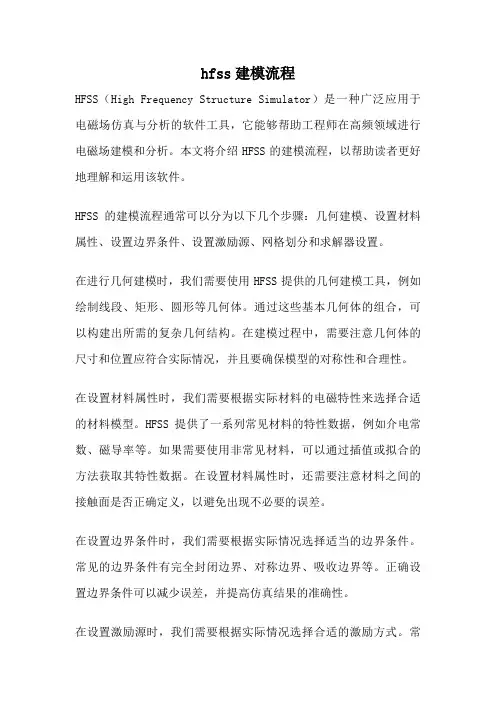
hfss建模流程HFSS(High Frequency Structure Simulator)是一种广泛应用于电磁场仿真与分析的软件工具,它能够帮助工程师在高频领域进行电磁场建模和分析。
本文将介绍HFSS的建模流程,以帮助读者更好地理解和运用该软件。
HFSS的建模流程通常可以分为以下几个步骤:几何建模、设置材料属性、设置边界条件、设置激励源、网格划分和求解器设置。
在进行几何建模时,我们需要使用HFSS提供的几何建模工具,例如绘制线段、矩形、圆形等几何体。
通过这些基本几何体的组合,可以构建出所需的复杂几何结构。
在建模过程中,需要注意几何体的尺寸和位置应符合实际情况,并且要确保模型的对称性和合理性。
在设置材料属性时,我们需要根据实际材料的电磁特性来选择合适的材料模型。
HFSS提供了一系列常见材料的特性数据,例如介电常数、磁导率等。
如果需要使用非常见材料,可以通过插值或拟合的方法获取其特性数据。
在设置材料属性时,还需要注意材料之间的接触面是否正确定义,以避免出现不必要的误差。
在设置边界条件时,我们需要根据实际情况选择适当的边界条件。
常见的边界条件有完全封闭边界、对称边界、吸收边界等。
正确设置边界条件可以减少误差,并提高仿真结果的准确性。
在设置激励源时,我们需要根据实际情况选择合适的激励方式。
常见的激励方式有电流源、电压源、面源等。
在设置激励源时,需要注意激励源的位置和方向是否正确,并且要根据实际需求选择合适的激励参数。
在进行网格划分时,我们需要根据模型的几何复杂度和精度要求选择合适的网格划分方法。
HFSS提供了多种网格划分算法,例如自适应网格划分、体育勒网格划分等。
正确选择网格划分方法可以提高仿真效率和精度。
在求解器设置时,我们需要根据模型的规模和计算资源的限制选择合适的求解器设置。
HFSS提供了多种求解器,例如有限元法、时域有限差分法等。
在设置求解器时,需要根据实际需求选择合适的求解器类型和参数,并进行合理的收敛判断。
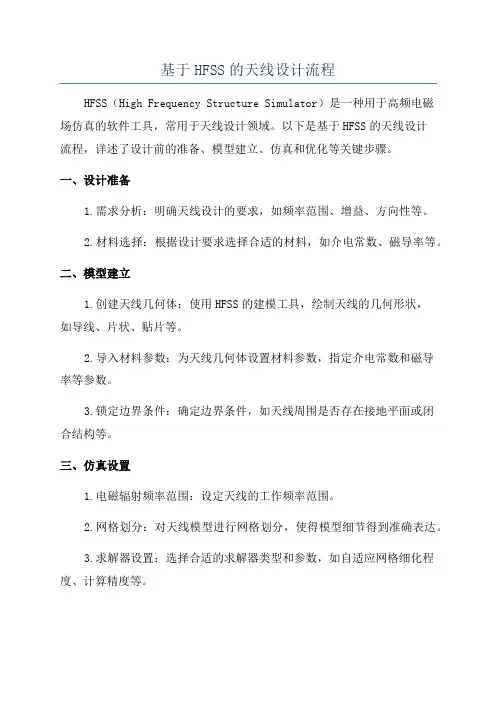
基于HFSS的天线设计流程HFSS(High Frequency Structure Simulator)是一种用于高频电磁场仿真的软件工具,常用于天线设计领域。
以下是基于HFSS的天线设计流程,详述了设计前的准备、模型建立、仿真和优化等关键步骤。
一、设计准备1.需求分析:明确天线设计的要求,如频率范围、增益、方向性等。
2.材料选择:根据设计要求选择合适的材料,如介电常数、磁导率等。
二、模型建立1.创建天线几何体:使用HFSS的建模工具,绘制天线的几何形状,如导线、片状、贴片等。
2.导入材料参数:为天线几何体设置材料参数,指定介电常数和磁导率等参数。
3.锁定边界条件:确定边界条件,如天线周围是否存在接地平面或闭合结构等。
三、仿真设置1.电磁辐射频率范围:设定天线的工作频率范围。
2.网格划分:对天线模型进行网格划分,使得模型细节得到准确表达。
3.求解器设置:选择合适的求解器类型和参数,如自适应网格细化程度、计算精度等。
4.激励方式:选择天线的激励方式,如电流激励、电压激励等,设定激励位置和幅度。
四、仿真分析1.获取S参数:运行仿真分析,获得天线的S参数,即反射系数和传输系数。
2.方向图:计算天线的方向图,分析天线的辐射花样和辐射功率密度。
3.阻抗匹配:根据S参数结果,优化天线的匹配网络,以提高天线的输入阻抗匹配度。
五、优化设计1.参数化:对天线的关键参数进行参数化设置,方便后续的优化建模。
2.参数扫描分析:对参数进行范围扫描分析,观察参数变化对天线性能的影响。
3.优化算法:根据优化目标,选择合适的优化算法,如遗传算法、粒子群算法等。
4.优化迭代:根据优化算法计算出新的参数组合,重新运行仿真,比较新的性能结果。
5.反馈分析:根据优化结果进行反馈分析,调整参数范围,直至达到设计要求。
六、仿真验证1.原型制作:根据优化结果,制作实际天线样机。
2.测量验证:通过测试设备对样机进行测量,比较测量结果与仿真结果的一致性。
hfss参数化建模方法HFSS(High Frequency Structure Simulator)是一种强大的电磁仿真软件,可以用于设计和分析高频电磁器件。
参数化建模是HFSS中的一种功能,可以通过改变参数值来自动化地生成不同的模型。
以下是使用HFSS进行参数化建模的详细步骤:1. 打开HFSS软件,并创建一个新的项目。
2. 在导航树中选择“Design”标签,然后右键单击并选择“Insert”>“Component”>“Parametric”。
3. 在弹出的对话框中,选择“Create New Parameter Set”并点击“OK”。
4. 在参数设置对话框中,点击“Add”按钮,然后输入参数的名称、类型和初始值。
例如,可以创建一个名为“Length”的参数,类型为“Length”,初始值为10mm。
5. 点击“OK”来保存参数设置。
6. 在导航树中选择“Modeler”标签,然后右键单击并选择“Insert”>“Primitive”>“Rectangle”。
7. 在属性对话框中,可以使用参数化值来定义矩形的尺寸。
例如,可以将矩形的长度设置为“Length”。
8. 点击“OK”来创建矩形。
9. 可以重复步骤6到8来创建其他的几何体,并使用参数化值来定义它们的尺寸。
10. 可以在导航树中选择“Modeler”标签,然后右键单击并选择“Insert”>“Operation”>“Boolean”。
11. 在属性对话框中,选择要进行布尔运算的几何体,并选择相应的运算类型(如并集、交集或差集)。
12. 点击“OK”来执行布尔运算。
13. 可以在导航树中选择“Solution”标签,并进行电磁仿真设置。
14. 点击“Solve”按钮来运行仿真。
15. 可以通过更改参数的值来自动化地生成不同的模型。
在导航树中选择“Design”标签,然后右键单击并选择“Edit Parameters”。
HFSS设计一般步骤HFSS设计一般步骤Ansoft HFSS 提供了一个直观、易于使用、用于建立任意三维无源器件模型的界面。
创建一个设计包括以下几个步骤:1)FileNew,然后点击ProjectInsert HFSS Design,新建一个Project。
当然可以通过FileOpen,打开一个已经存在的Project。
2)HFSSSolution Type,设置解算类型,确定如何激励和收敛。
HFSS 有三种解算类型,第一种是模式驱动(Driven Modal),根据波导模式的入射和反射功率表示S 参数矩阵的解;第二种是终端驱动(Driven Terminal),根据传输线终端的电压和电流表示S 参数矩阵的解;第三种是本征模(Eignemode),求解物理结构的谐振频率以及这些谐振频率下的场模式。
3)创建互连结构模型。
HFSS 拥有强大的全参数三维模型创建功能,简单的实体建模中,直接使用HFSS 中提供的基本图形(主菜单Draw)即可,当创建复杂的物体时,可以用布尔运算操作(3D ModelerBoolean)完成挖洞、切开或连接等功能。
4)在创建每一个基本结构单元时,HFSS 都会提示确定其属性,如介电常数等,默认的材料特性是真空(Vacuum)。
5)指定平面设置边界条件(HFSSBoundariesAssign)。
HFSS 有多种边界条件,在高速设计中最常用的有,理想电边界(Perfect E)表示电场垂直于表面。
任何与背景相关联的物体表面和任何被赋值为PEC(理想电导体)的物体表面将被自动地设置为PerfectE 边界;理想磁边界(Perfect H)是指电场方向与表面相切;阻抗边界(ImpEDAnce)用解析公式计算场行为和损耗的电阻性表面;辐射边界(Radiation)也被称为吸收边界,用来模拟开放的表面;完美匹配层边界(PML)用一种非实际的、阻抗与自由空间相匹配吸收层来模拟开放空间。
在HFSS中创建差分传输线结构模型的步骤如下:
新建一个HFSS工程,重命名并保存。
在HFSS中,选择“Modeler”界面,在“Units”中选择合适的单位。
创建差分对的一根信号传输线。
具体步骤是:在3D模型界面中,选择“Box”进行画矩形操作,然后进行属性设置,最后在需要的位置进行复制和粘贴操作,复制出另一根信号传输线。
根据需要,可以在传输线上添加电阻、电容、电感等元件,或者调整传输线的物理尺寸,如宽度和间距等,以实现阻抗匹配和能量传输效率最大化。
在HFSS中,选择“Design Properties”界面,添加设计变量并设置初始值。
例如,可以设置W为6mil表示信号线Traece1和Trace2的宽度,设置S为18mil表示信号线Traece1和Trace2之间的距离。
最后,选择相应的端口激励方式并添加终端线,然后进行仿真计算。
这些步骤只是一个基础模型创建的过程,具体的模型创建需要根据实际的需求进行相应的调整和完善。